Win11透明任務(wù)欄失效怎么辦?Win11透明任務(wù)欄失效兩種解決方法
很多Win11用戶升級(jí)了微軟發(fā)布的KB5020054更新補(bǔ)丁以后,此前設(shè)置的任務(wù)欄不在透明,很不習(xí)慣。遇到這種情況要怎么辦呢?兩種方法教你,希望可以解決你的問題。
Win11透明任務(wù)欄失效的有效解決辦法:方法一:
卸載最近更新補(bǔ)丁,退回到更新前的win版本。
方法二:
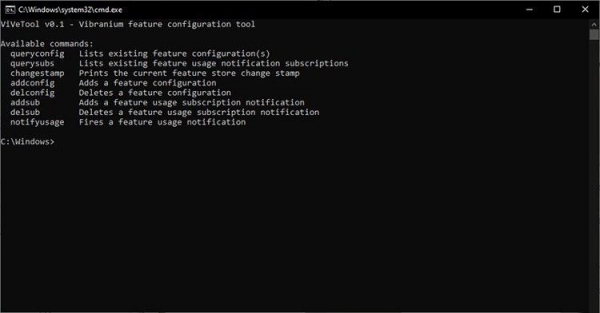
ViveTool(Win11天氣小組件刪除關(guān)閉工具) v2.0 免費(fèi)綠色版
類型:其它系統(tǒng)大小:32KB語言:簡體中文時(shí)間:2022-01-05查看詳情1、右鍵 開始,打開終端(管理員);
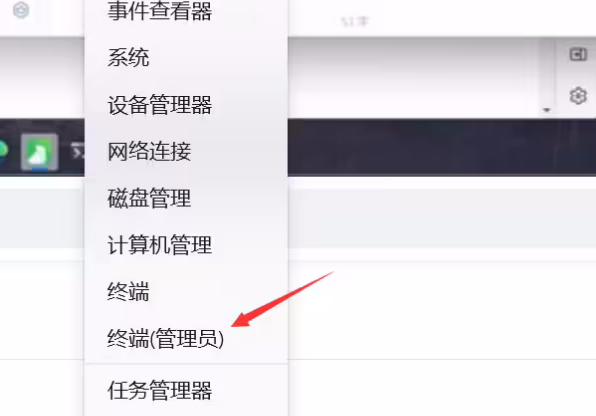
2、復(fù)制vivetool下載的位置;

3、輸入cd空格和你剛復(fù)制的文件位置,回車;
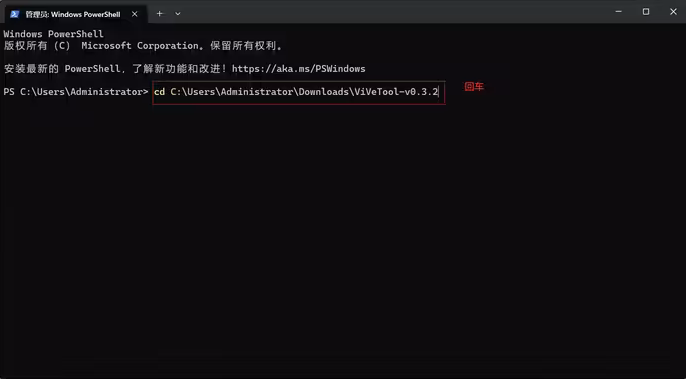
4、再輸入 \ViVeTool.exe /disable /id:26008830 /variant:2;
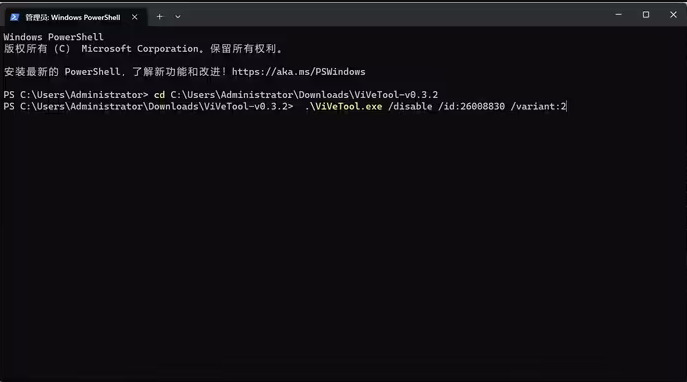
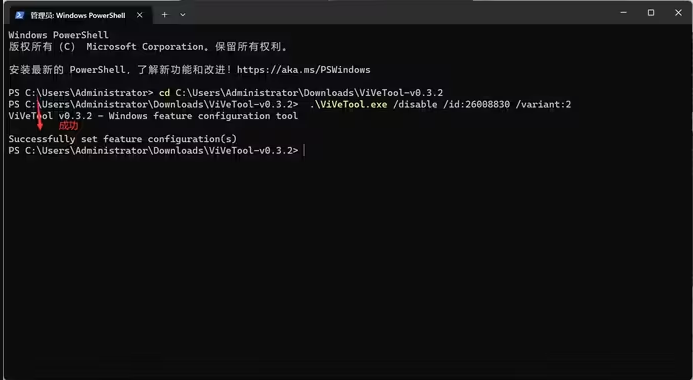
方法三、
1、因?yàn)闊o法使用任務(wù)欄,需要使用“ctrl+shift+esc”快捷鍵來打開任務(wù)管理器,在左上角找到并選中“文件”,點(diǎn)擊其中的“運(yùn)行新任務(wù)”,在打開右側(cè)輸入“control”回車確定進(jìn)入控制面板。
2、點(diǎn)擊“時(shí)鐘和區(qū)域”,進(jìn)入后選擇“設(shè)置時(shí)間和日期”,在“日期和時(shí)間”選項(xiàng)下點(diǎn)擊“更改日期和時(shí)間”,在其中將時(shí)間設(shè)置到9月4日。
3、設(shè)置完成后取消自動(dòng)同步時(shí)間,再重啟電腦,重啟完成后根據(jù)上面的步驟再度進(jìn)入該設(shè)置然后打開“internet時(shí)間設(shè)置”。
4、將服務(wù)器更改為“ntp.ntsc.ac.cn”(中國科學(xué)院國家授時(shí)中心),并點(diǎn)擊“立即更新”,設(shè)置完成后點(diǎn)擊“確定”保存就可以找回任務(wù)欄了。
方法四、
1、另外如果我們不小心開啟了隱藏任務(wù)欄也會(huì)導(dǎo)致任務(wù)欄消失。
2、右鍵桌面空白處,選擇“個(gè)性化”,在其中找到“任務(wù)欄”進(jìn)入。
3、點(diǎn)擊進(jìn)入“任務(wù)欄行為”,取消勾選下方的“自動(dòng)隱藏任務(wù)欄”就可以取消隱藏了。
5、重啟。以上就是小編為你帶來的關(guān)于“Win11透明任務(wù)欄失效”的解決方法了,希望可以解決你的問題,更多精彩內(nèi)容請(qǐng)關(guān)注好吧啦網(wǎng)。
相關(guān)文章:

 網(wǎng)公網(wǎng)安備
網(wǎng)公網(wǎng)安備